- ubuntu12.04环境下使用kvm ioctl接口实现最简单的虚拟机
- Ubuntu 通过无线网络安装Ubuntu Server启动系统后连接无线网络的方法
- 在Ubuntu上搭建网桥的方法
- ubuntu 虚拟机上网方式及相关配置详解
CFSDN坚持开源创造价值,我们致力于搭建一个资源共享平台,让每一个IT人在这里找到属于你的精彩世界.
这篇CFSDN的博客文章Tomcat7.0安装配置详细(图文)由作者收集整理,如果你对这篇文章有兴趣,记得点赞哟.
说明:tomcat服务器上一个符合j2ee标准的web服务器,在tomcat中无法运行ejb程序,如果要运行可以选择能够运行ejb程序的容器weblogic,websphere,jboss等 tomcat的下载: http://tomcat.apache.org/ 。
1.进入上面的网站然后如下操作使用window service installer(为window 添加服务) 。
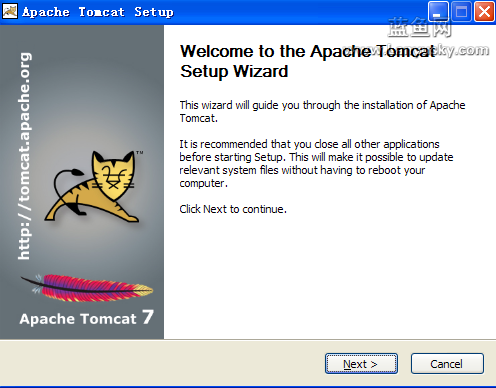
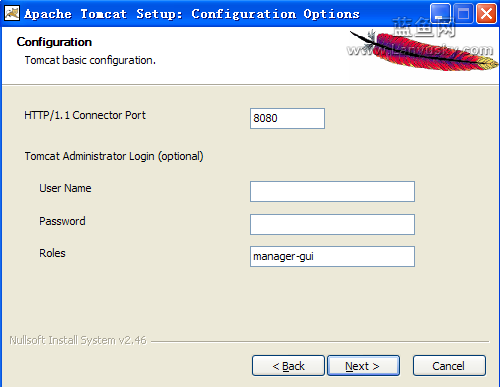
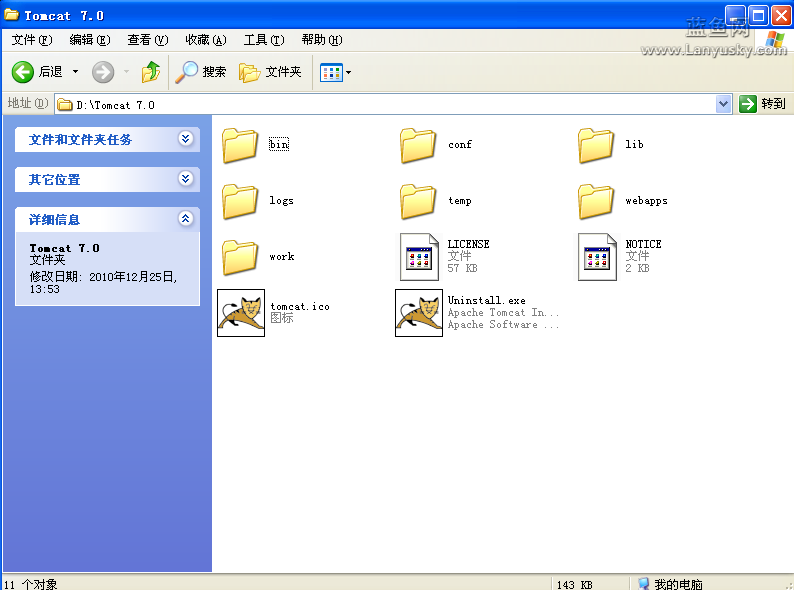

。
。
虚拟目录创建好了。以后就可以在这个虚拟目录下操作了 。
(以上和前面版本的虚拟目录配置有所不同,请区别对待 ) 。
如果使用软件的话,他们默认的是把工程发布到tomcat的webapp文件夹下,很不方便,而且还互相影响(比如myeclipse) 。
写一个简单的helloworld,感受一下jsp:
|
1
2
3
4
5
6
7
8
|
<html>
<head>
<title>简单的程序</title>
</head>
<body>
<%=
"chenhailong,hello world"
%>
</body>
</html>
|
下面是其它网友的补充:
tomcat7.0.22在windows下详细配置过程 。
1、jdk1.7安装 。
1、下载jdk,下载地址:http://www.oracle.com/technetwork/java/javase/downloads/jdk-7u1-download-513651.html 。
2、添加系统环境变量,我的电脑->属性->高级->环境变量(如果添加的环境变量已经存在,点击“编辑”添加,否则点击“新建”添加) 。
(1)变量名: java_home 变量值: d:\program files\java\jdk1.6.0_29(点击“新建”,输入变量名、变量值,变量值末不需要分号) (2)变量名: classpath 变量值: d:\program files\java\jdk1.6.0_29\lib\dt.jar;d:\program files\java\jdk1.6.0_29\lib\tools.jar(“新建”,变量值末不需要分号) (3)变量名: path 变量值: d:\program files\java\jdk1.6.0_29\bin(“编辑”,变量值使用英文分号隔开,变量值末不需要分号) 。
3、“开始”->“运行”->输入cmd,在命令提示符中输入“java -version”,“java”,“javac”几个命令,出现画面,说明环境变量配置成功 。
2、tomcat7.0.22安装配置 。
1、下载tomcat7.0.22 下载地址:http://tomcat.apache.org/download-70.cgi 。
2、添加系统环境变量,我的电脑->属性->高级系统设置->环境变量(操作同上) 。
(1)变量名: catalina_base 变量值: d:\program files\apache-tomcat-7.0.22(tomcat解压到的目录) (2)变量名: catalina_home 变量值: d:\program files\apache-tomcat-7.0.22 (3)变量名: catalina_tmpdir 变量值: d:\program files\apache-tomcat-7.0.22\temp (4)变量名: path 变量值:d:\program files\apache-tomcat-7.0.22\bin 。
3、运行tomcat7.0.22,“开始”->“运行”->输入cmd,在命令提示符中输入 startup.bat,之后会弹出tomcat命令框,输出启动日志;打开浏览器输入http://localhost:8080/ ,如果进入tomcat欢迎界面,那么恭喜你,配置成功.
最后此篇关于Tomcat7.0安装配置详细(图文)的文章就讲到这里了,如果你想了解更多关于Tomcat7.0安装配置详细(图文)的内容请搜索CFSDN的文章或继续浏览相关文章,希望大家以后支持我的博客! 。
我听说最好不要从您系统的 Perl 版本所在的 CPAN 安装模块。我知道如何使用命令行安装模块,我只是想知道是否有办法将 CPAN 与系统核心 Perl 分开。 我应该: 下载源代码并专门为这些模块
我听说最好不要从系统的 Perl 版本所在的 CPAN 安装模块。我知道如何使用命令行安装模块,我只是想知道是否有办法将 CPAN 与系统的核心 Perl 分开。 我应该: 下载源代码并专门为这些模块
单独安装 electron 与通过 electron-builder 安装有什么区别?我正在使用 React 构建一个 Electron 应用程序,并且已经找到了一些教程。它们安装 Electron
两者安装有什么区别?我按照安装页面上的说明在全局范围内安装了 webpack,然后我转到了入门指南,据说在那里可以在本地安装 webpack-cli。 CLI = Command Line Inter
我在 OS X Yosemite 上用 PHP 安装了默认的 Apache 服务器,安装了 pear,用 brew 安装了 Solr (brew install solr),现在我正在尝试使用 PEC
我解压并编译了 Ruby 2.1 并安装了几个支持工具。 但是当我安装了 libssl-dev 时,OpenSSL 不会安装。 我在支持 openssl 时遇到这个错误: make: *** No r
我在 android studio 2.3.1 和 gradle 3.2 中设计了 2 到 3 个应用程序。当我从它运行应用程序到任何设备或模拟器时,一切都工作正常。但是当我从构建文件夹中获取该 ap
我注意到我正在读一本书提到通过 apt-get 安装 numpy 和 opencv apt-get install python-numpy python-opencv 但我可以通过以下方式在 pip
我正在尝试在 Windows 8.1 上安装 ansicon。我提取了文件并达到了我需要调用 ansicon -i 的级别。当我在 cmd 中输入此内容并运行 python 脚本时效果很好,但是当我通
我有 linux MINT 17.3 Kernel 4.4.0-81 所有更新可用。 (由于不同的原因,我无法迁移到更新版本的 ubuntu/mint) 我已经通过 PPA 安装了 FFMPEG(不是
尝试在本地运行我的应用程序时出现错误: 我只在 chrome 浏览器中收到此错误。我尝试过不同的东西,但我不确定为什么它是 Chrome 特定的。 最佳答案 我怀疑这不是 Firebase 问题,而是
这是我第一次开发 AngularJS 应用程序并使用脚手架工具 Yeoman ( http://yeoman.io/ )。我想对我的一些图标使用 fontawesome ( http://fortaw
我知道您通常“应该”$ pip install 如果包没有 brew ,但如果有一个你想安装的 python 包,你可以使用 $ pip install或 $ brew install为了?例如,通过
我正在尝试通过 RVM 安装 Ruby 1.9.3。然而,当谈到安装 RubyGems 时,我得到了这个: curl: (22) The requested URL returned error: 4
我是真正提出问题的新手,但你去吧。 我一直在尝试按照安装指南添加 dnsname: https://github.com/containers/dnsname https://github.com/c
Studio更新至0.4.0 建筑产量为“需要1.8版Gradle”;将设置设置为1.8 bin目录; 建立 “要求1.9级”;将设置设置为1.9 bin; 建立 “要求1.8级” 啊。不知道该怎么做
我刚刚注意到 kernel.org 因维护而停机。是否有使用不同镜子的不同公式?或者我可以向 Homebrew 软件添加不同的来源(如 bundler ?)? 谢谢你的帮助! 最佳答案 快速解决方法:
当我运行时: peardev install phpunit/PHPUnit 我得到以下信息: No releases available for package "pear.phpunit.de/P
服务器操作系统为Fedora 24. 64bit。 我想安装 Git 2.6.6。 所以下载源码并安装。 此服务器离线。所以我不使用“yum”。 ./configure --prefix=/usr/l
我正在尝试在我自己的服务器(操作系统:Linux Ubuntu Server 12.04)上安装 OpenEdX,但我遇到了同样的错误。谁能帮帮我? TASK: [ insights | insta

我是一名优秀的程序员,十分优秀!